揭秘迅雷下载任务失败的幕后真凶与一键修复秘籍
迅雷作为一款广受欢迎的下载工具,在使用过程中,用户可能会遇到下载任务出错的问题。这种问题可能由多种因素引起,包括网络环境、软件设置、系统兼容性等。为了帮助用户更好地理解和解决这些问题,以下将详细分析迅雷下载任务出错的原因,并提供相应的解决方法。

迅雷下载任务出错的原因
1. 网络问题
网络不稳定或速度过慢是导致下载任务出错的一个常见原因。下载任务需要稳定的网络连接,如果网络状况不佳,就容易出现任务失败的情况。此外,迅雷服务器的网络状况也会影响用户的下载体验。

2. 资源链接失效
有时,下载的资源链接会因为版权问题、文件删除或资源冷门等原因失效。当迅雷尝试从这样的链接下载文件时,会提示任务出错或无法下载。
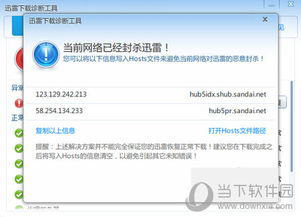
3. 防火墙或安全软件拦截
防火墙或安全软件可能会因为某些原因拦截迅雷的下载任务,特别是当下载的内容与电脑系统有冲突时。这种情况下,迅雷会提示任务出错或无法完成下载。
4. 磁盘空间不足
如果迅雷默认保存的文件夹或用户自定义的保存路径所在的磁盘空间不足,下载任务会因为无法写入文件而出错。
5. 文件损坏
某些下载资源本身可能存在问题,如文件损坏,这会导致下载任务出错。迅雷在下载过程中会校验文件的完整性,如果文件损坏,会提示下载失败。
6. 软件设置问题
迅雷极速版的设置不当也可能导致任务出错。例如,下载线程数设置过高或过低、下载保存路径不正确等,都可能导致下载任务无法正常进行。
7. 系统兼容性问题
操作系统或某些安全软件与迅雷极速版不兼容,也可能导致软件运行异常,从而影响下载任务的完成。
8. 迅雷服务器问题
迅雷服务器本身出现故障或正在进行维护,也可能导致用户无法正常下载。这种情况下,通常会影响到大量用户。
迅雷下载任务出错的解决方法
1. 检查网络环境
确保网络连接稳定,并尝试使用其他下载软件测试网络速度。如果网络速度过慢,可以尝试以下方法:
选择网络状况较好的时段进行下载。
尝试更换网络连接,如从Wi-Fi切换到有线网络。
在迅雷任务列表中,右键点击任务,选择“任务属性”,查看任务详细信息,确保任务没有问题。
2. 重新选择资源
如果下载的资源链接失效,可以尝试重新选择资源。例如,下载的资源被删除或原始链接失效时,更换一个有效的资源链接进行下载。
3. 关闭防火墙或安全软件
如果确定下载的内容无异常,可以尝试暂时关闭防火墙或安全软件,然后重新进行下载。注意,在关闭防火墙或安全软件后,要确保系统安全,避免遭受恶意软件的攻击。
4. 清理磁盘空间
确保迅雷默认保存的文件夹或用户自定义的保存路径所在的磁盘有足够的空间。如果磁盘空间不足,可以清理不必要的文件,腾出足够的空间进行下载。
5. 检查文件完整性
如果下载任务提示文件损坏,可以尝试重新下载资源或更换下载链接。在重新下载前,最好清理掉之前的残留文件,以确保下载的完整性和正确性。
6. 调整迅雷设置
检查迅雷的设置,确保下载线程数、下载保存路径等设置正确。可以尝试将下载线程数设置为默认值,或根据网络状况进行适当的调整。同时,确保保存路径正确,且磁盘空间充足。
7. 更新或重装迅雷
如果迅雷本身存在问题,可以尝试更新到最新版本或重新安装软件。在重新安装前,最好先卸载旧版本,避免覆盖安装带来的问题。
8. 屏蔽违规域名(针对特定问题)
有时,迅雷会提示“包含违规内容,文件无法下载”。针对这种情况,可以尝试通过修改hosts文件来屏蔽相关域名。具体操作如下:
打开C:\Windows\System32\drivers\etc\hosts文件(用记事本打开)。
在文件末尾添加以下行:
```
127.0.0.1 hub5btmain.sandai.net
127.0.0.1 hub5emu.sandai.net
127.0.0.1 upgrade.xl9.xunlei.com
```
保存文件并关闭记事本。然后重新启动迅雷,尝试重新下载任务。
9. 暂停并重新开始任务
如果下载任务出错但没有明显的出错原因显示,可以尝试先暂停此项任务,再重新开始任务。有时,简单的暂停和重新开始操作就能解决问题。
10. 等待官方修复
如果迅雷服务器出现故障或正在进行维护,导致大量用户无法正常下载,可以耐心等待官方修复。在等待期间,可以尝试使用其他下载工具或方法获取所需资源。
总结
迅雷下载任务出错可能由多种原因引起,包括网络问题、资源链接失效、防火墙拦截、磁盘空间不足、文件损坏、软件设置问题、系统兼容性问题以及迅雷服务器问题等。为了解决这些问题,用户可以尝试检查网络环境、重新选择资源、关闭防火墙或安全软件、清理磁盘空间、检查文件完整性、调整迅雷设置、更新或重装迅雷、屏蔽违规域名、暂停并重新开始任务以及等待官方修复等方法。通过这些方法,用户可以逐一排查并解决问题,从而享受更顺畅的下载体验。
希望这篇文章能帮助用户更好地理解和解决迅雷下载任务出错的问题。在使用迅雷进行下载时,用户应注意保持网络连接稳定、选择可靠的资源链接、合理配置软件设置以及定期清理磁盘空间等,以避免出现下载任务出错的情况。
- 上一篇: 三步轻松变身!将Win7打造成XP风格主题
- 下一篇: 2019年高速免费通行具体时间揭晓
新锐游戏抢先玩
游戏攻略帮助你
更多+-
03/12
-
03/12
-
03/12
-
03/12
-
03/12









